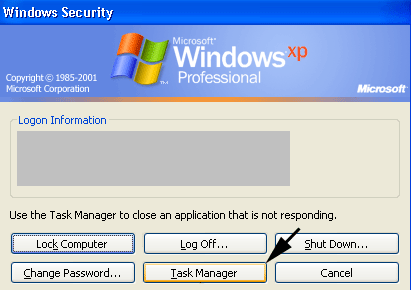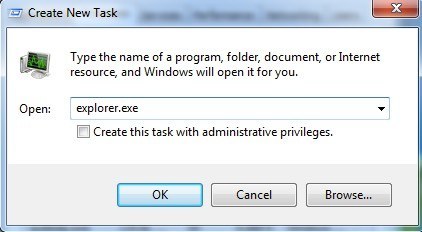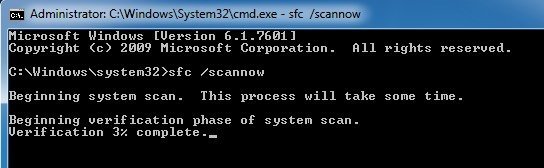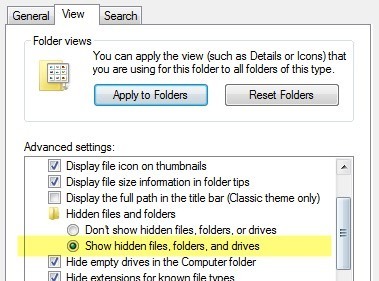क्या आप कभी विंडोज़ में काम कर रहे हैं और एक प्रोग्राम फ्रीजिंग के साथ समाप्त हो गए हैं और आपके सभी डेस्कटॉप आइकन गायब हो गए हैं? अधिकांश मामलों में स्टार्ट बटन और टास्कबार सहित सबकुछ गायब हो जाता है।
आम तौर पर इस स्थिति से बाहर निकलने के लिए, आपको अपने कंप्यूटर को पुनरारंभ करना होगा और उम्मीद है कि जो कुछ भी विंडोज़ को दुर्घटनाग्रस्त कर देता है। आइकन आपके डेस्कटॉप से दो कारणों से गायब हो सकते हैं: या तो explorer.exeप्रक्रिया के साथ कुछ गलत हो गया है, जो डेस्कटॉप को संभालता है, या आइकन बस छिपाए जाते हैं।
आमतौर पर यह एक explorer.exe समस्या है यदि संपूर्ण टास्कबार भी गायब हो जाता है। इस आलेख में, मैं इन मुद्दों में से किसी एक को ठीक करने के कुछ तरीकों का उल्लेख करूंगा।
नोट: यदि आप बस प्राप्त करने का प्रयास कर रहे हैं कंप्यूटर, कंट्रोल पैनल, रीसायकल बिन, नेटवर्क या उपयोगकर्ता की फ़ाइलें आइकन वापस, फिर आपको डेस्कटॉप पर राइट-क्लिक करने की आवश्यकता है, वैयक्तिकृत करेंक्लिक करें, डेस्कटॉप आइकन बदलेंक्लिक करें बाएं हाथ मेनू और फिर डेस्कटॉप पर इच्छित आइकन जांचें।
डेस्कटॉप आइकन दिखाएं
बाद की विधि ठीक करना आसान है। विंडोज एक्सपी में, डेस्कटॉप पर राइट-क्लिक करें और आइकन व्यवस्थित करेंचुनें। इसके बाद डेस्कटॉप आइकन दिखाएंआइटम की जांच करें।
विंडोज 7 और उच्चतर में, आप डेस्कटॉप पर राइट-क्लिक करें और देखेंचुनें और फिर सुनिश्चित करें कि डेस्कटॉप आइकन दिखाएंचेक किया गया है।
सुंदर सरल! लेकिन जैसा कि पहले उल्लेख किया गया है, आमतौर पर यह कारण नहीं है कि आपके डेस्कटॉप आइकन क्यों गुम हैं। दूसरी विधि में विंडोज़ को पुनरारंभ किए बिना एक्सप्लोरर प्रक्रिया को पुनरारंभ करना शामिल है।
Explorer.exe को पुनरारंभ करें
CTRL+ ALTदबाएं + DELऔर कार्य प्रबंधकपर क्लिक करें। विंडोज 7 और उच्चतम में, आप नीचे कार्य प्रबंधक प्रारंभ करेंलिंक पर क्लिक करें।
अब कार्य प्रबंधक में, आप फ़ाइलऔर फिर नया कार्य (रन) पर क्लिक करना चाहते हैं।सुनिश्चित करें कि आप हैं प्रक्रियाएंटैब पर।
खोलेंबॉक्स में, आगे बढ़ें और टाइप करें explorer.exeमें और ठीक क्लिक करें।
यही वह है! यह एक्सप्लोरर प्रक्रिया को पुनरारंभ करने का कारण बन जाएगा और उम्मीद है कि आपको अपना डेस्कटॉप आइकन, टास्कबार और स्टार्ट बटन वापस मिल जाएगा! ध्यान दें कि अगर explorer.exe प्रक्रिया पहले से चल रही है, तो यह कार्य चलाना आपके डेस्कटॉप पर एक नई एक्सप्लोरर विंडो खुल जाएगा।
सिस्टम फ़ाइल परीक्षक चलाएं
यदि उपरोक्त दो विधियां काम नहीं किया, कुछ सिस्टम फाइलें हो सकती हैं जो भ्रष्ट हो गई हैं और फाइलों की मरम्मत होने तक समस्या दूर नहीं जाएगी। ऐसा करने का सबसे अच्छा तरीका सिस्टम फ़ाइल परीक्षकचलाने के लिए है, जो लापता और क्षतिग्रस्त विंडोज सिस्टम फ़ाइलों की जांच करेगा और उन्हें सुधार देगा। आप प्रारंभ करें, चलाएंपर जाकर इसे सीएमडीटाइप करके और फिर sfc /scannow.// टाइप करके चला सकते हैं। p>
आपको यह सुनिश्चित करना होगा कि आप कमांड प्रॉम्प्ट को व्यवस्थापक के रूप में चलाएं। जब आप स्टार्ट पर क्लिक करने के बाद चलाएंटाइप करते हैं, तो cmdपर राइट-क्लिक करें और व्यवस्थापक के रूप में चलाएंचुनें।
<एस>8
स्लीप मोड अक्षम करें
मॉनीटर की वजह से आपके डेस्कटॉप आइकन गायब हो सकते हैं एक और दुर्लभ कारण है। यदि आपने देखा है कि यह समस्या आपके मॉनीटर के सोने के बाद होती है, तो आपको सेटिंग्स बदलनी चाहिए ताकि मॉनीटर सो न जाए।
मैंने यह समस्या कई पूर्ण HD मॉनीटर पर देखी है और मुझे 100% यकीन नहीं है कि समस्या क्या है। मॉनिटर को मैन्युअल रूप से चालू और बंद करना समस्या को दूर करने लगता है, लेकिन यह असुविधा पर अधिक है। आपका सबसे अच्छा शर्त ग्राफिक्स कार्ड ड्राइवर को अद्यतन करना और नवीनतम विंडोज अपडेट स्थापित करना है।
आप नियंत्रण कक्ष से पावर विकल्पपर जाकर और फिर क्लिक करके प्रदर्शन सेटिंग प्राप्त कर सकते हैं योजना सेटिंग्स बदलें।
आइकन कैश पुनर्निर्माण
विंडोज एक आइकन कैश रखता है और अगर यह फ़ाइल किसी कारण से दूषित हो जाती है, तो आपके डेस्कटॉप पर कुछ या सभी शॉर्टकट गायब हो सकते हैं। आप इस फ़ाइल को हटा सकते हैं और फिर कैश को पुनर्निर्माण के लिए कंप्यूटर को पुनरारंभ कर सकते हैं और उम्मीद है कि अपने सभी आइकन और शॉर्टकट वापस प्राप्त करें।
ऐसा करने के लिए, एक्सप्लोररखोलें, व्यवस्थित करेंऔर फिर फ़ोल्डर और खोज विकल्पपर क्लिक करें।
दृश्य पर क्लिक करेंटैब और फिर रेडियो बटन का चयन करें जो छुपी हुई फ़ाइलें, फ़ोल्डर्स और ड्राइव दिखाएं।
अब एक्सप्लोरर में निम्न निर्देशिका पर नेविगेट करें:
सी: \ उपयोगकर्ता \ (उपयोगकर्ता नाम) \ AppData \ Local
आप उस फ़ोल्डर के अंदर IconCache.dbनामक फ़ाइल देखना चाहिए। आगे बढ़ें और उस पर राइट-क्लिक करें और हटाएंचुनें।
आगे बढ़ें और कंप्यूटर को पुनरारंभ करें और देखें कि क्या जो आपकी समस्या को हल करता है। जब कंप्यूटर पुनरारंभ होता है तो कैश का पुनर्निर्माण किया जाएगा। आप वापस जा सकते हैं और जांच सकते हैं कि फ़ाइल के आकार को पुनरारंभ करने के बाद छोटा है। यदि नहीं, तब तक दो बार पुनरारंभ करें जब तक कि आप आकार छोटा न हो।
यदि ऊपर दिए गए समाधानों में से कोई भी काम नहीं करता है, तो आपको अधिक कठोर कार्रवाई करनी पड़ सकती है। एक चीज जिसे आप कोशिश कर सकते हैं वह एक उपयोगकर्ता खाता बनाना है, जो लॉग इन करते समय एक नई उपयोगकर्ता प्रोफ़ाइल बनाएगा। कई बार उपयोगकर्ता प्रोफाइल दूषित हो जाते हैं और परिणामस्वरूप समस्याओं को ठीक करने का एकमात्र तरीका एक नई प्रोफ़ाइल बनाना है। यदि आपके कोई प्रश्न हैं, तो एक टिप्पणी पोस्ट करें। का आनंद लें!